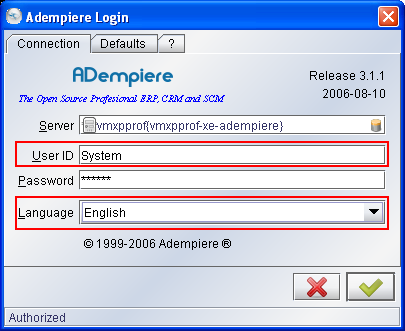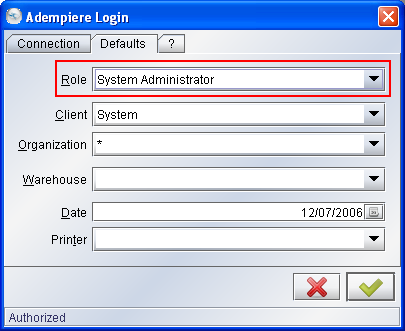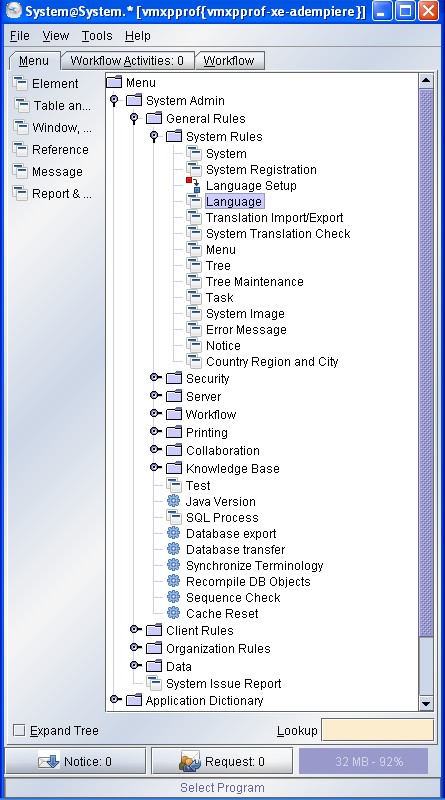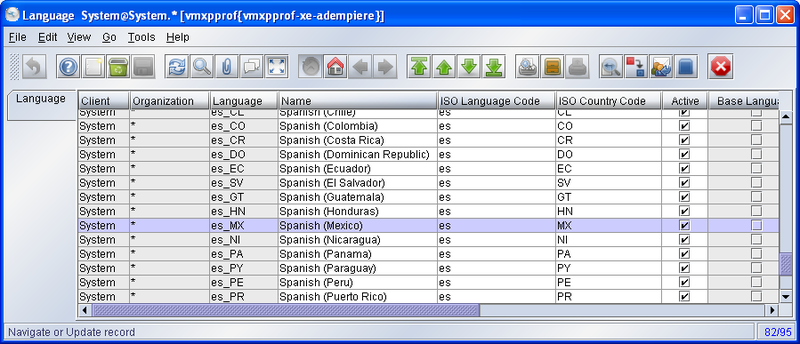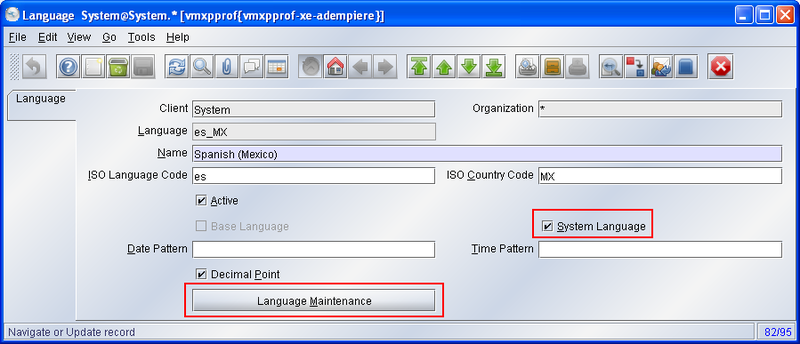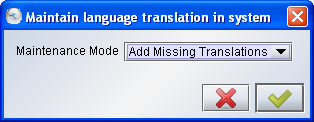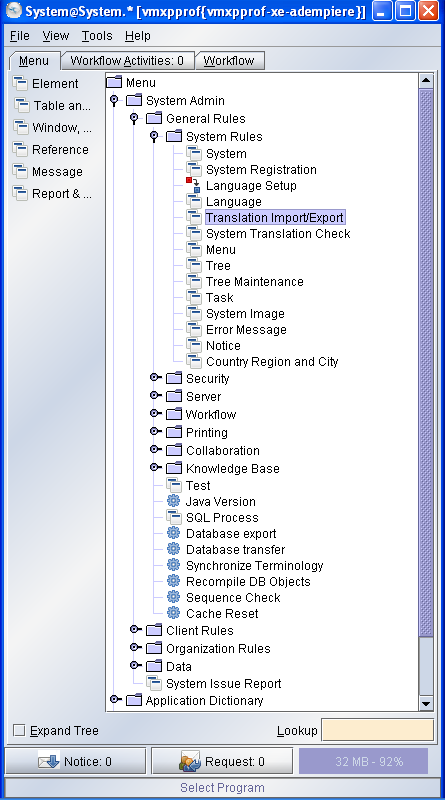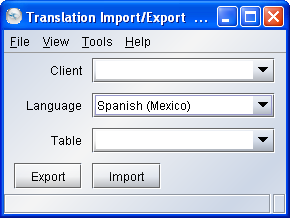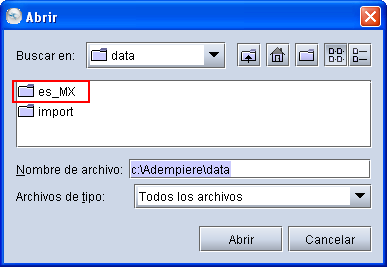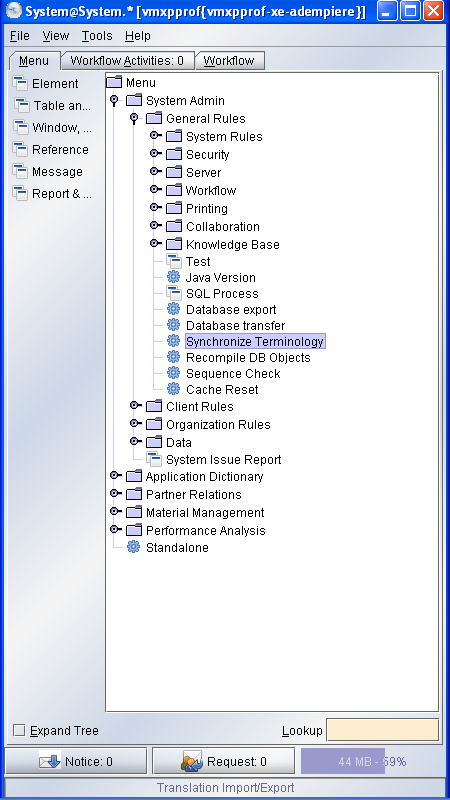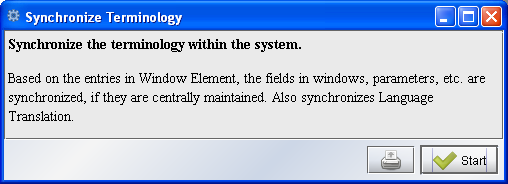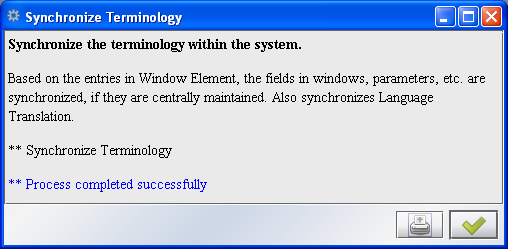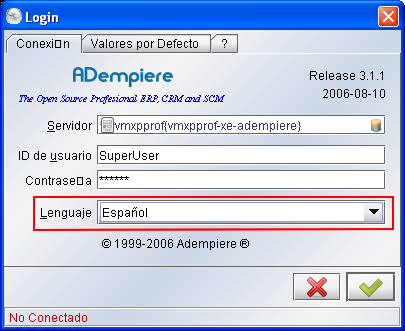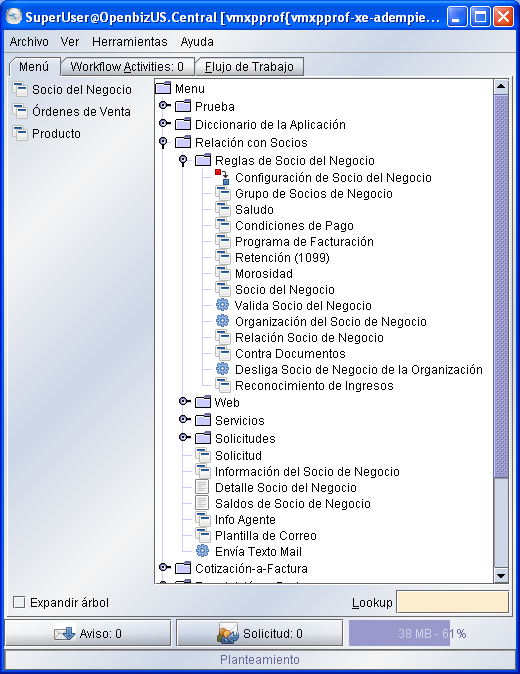Difference between revisions of "De DE/Language pack installieren"
(→Overview) |
(→Übersicht) |
||
| (15 intermediate revisions by 5 users not shown) | |||
| Line 1: | Line 1: | ||
=Übersicht= | =Übersicht= | ||
| − | ADempiere ist in mehrere Sprachen übersetzt worden. Man kann die verschiedenen Übersetzungen - genannt ''Language Pack'' - von [https://sourceforge.net/project/showfiles.php?group_id=176962 sf.net herunterladen]. | + | ADempiere ist in mehrere Sprachen übersetzt worden. Man kann die verschiedenen Übersetzungen - genannt ''Language Pack'' - von [https://sourceforge.net/project/showfiles.php?group_id=176962 sf.net herunterladen]. Ein Language Pack umfasst mehrere XML-Dateien, welche die Übersetzung deiner Sprache enthalten. Solche Dateien sind versionsunabhängig, d. h. wird ein Language Pack einer alten ADempiere-Version auf einer neueren ADempiere-Version eingespielt, sieht man nur die neu hinzugekommenen Wörter in englisch, die restlichen sind übersetzt. |
| − | Normalerweise ist ein Language Pack eine gepackte Datei (.zip, .rar | + | Normalerweise ist ein Language Pack eine gepackte Datei (.zip, .rar o. ä.), welche XML-Dateien für die jeweilige Sprache enthält. Das Verzeichnis ist benannt nach z. B. it_IT (für italienisch), sk_SK (für Slowakei) , de_DE (für Deutschland) usw.. |
| − | + | ||
| − | + | Die Dateien haben ein Format von: <tabellen_name>_Trl_<sprache>.xml | |
| − | + | Zum Beispiel: '''AD_Window_Trl_es_MX.xml''', wobei '''AD_Window''' der Tabellenname ist und '''es_MX''' ist die Sprache (Spanisch für Mexikaner in diesem Fall). | |
| − | + | Eine fast vollständige Übersetzung für Deutschland findet man z.B. hier | |
| + | https://adempiere.svn.sourceforge.net/svnroot/adempiere/trunk/data/de_DE | ||
| − | + | Nachdem man das Language Pack heruntergeladen hat, muss man es noch installieren. Hier beschreiben wir den Prozess wie man dies bewerkstelligt. | |
| − | + | Hinweis: Um ihnen den Prozess zu erklären, haben wir hier die Spanische MX Übersetzung verwendet. Sie müssen die Sprache an ihre Bedürfnisse dann anpassen. Für Deutschland wird de_DE verwendet. | |
| − | + | ||
| − | = | + | =Installation= |
| − | ==Step 1: | + | ==Step 1: Vorbereitung auf die Installation== |
| − | Log | + | Log dich in ADempiere mit der ''System Administrator Role'' Rolle und ''English'' als Sprache ein. |
[[Image:LPI_LoginSystem.PNG|center]] | [[Image:LPI_LoginSystem.PNG|center]] | ||
| Line 28: | Line 27: | ||
[[Image:LPI_LoginSystemRole.PNG|center]] | [[Image:LPI_LoginSystemRole.PNG|center]] | ||
| − | + | Gehe zum Fenster [[ManPageW_Language|Language]]: | |
[[Image:LPI_Menu_Language.PNG|center]] | [[Image:LPI_Menu_Language.PNG|center]] | ||
| − | + | Nachdem man auf Language geklickt hat, drücke F8 und sieht man dieses Fenster, in dem man nach seiner Sprache suchen kann. Für Deutschland wählt man hier German (Germany): | |
[[Image:LPI_Window_Language.PNG|center|800px]] | [[Image:LPI_Window_Language.PNG|center|800px]] | ||
| − | + | Wechsle zum ''Data grid toggle'' indem man F8 wieder drückt: | |
[[Image:LPI_Window_Language_MX.PNG|center|800px]] | [[Image:LPI_Window_Language_MX.PNG|center|800px]] | ||
| − | ... | + | ...markiere ''System Language'' checkbox, speichere und start ''Language Maintenance''. |
[[Image:LPI_Language_Add_Missing_Translations.PNG|center]] | [[Image:LPI_Language_Add_Missing_Translations.PNG|center]] | ||
| − | + | Wähle ''Add Missing Translations'' aus um alle englischen Wörter in die Übersetzungszone zu kopieren. Warte bis der Prozess fertig ist. | |
| − | ==Step 2: | + | ==Step 2: Installation des Language Pack.== |
| − | + | Wie bereits erwähnt, ist das Language Pack eine gepackte Datei. Entpacke es in irgendein Verzeichnis (das Standard Verzeichnis ist ADEMPIERE_HOME/data), aber man kann es überall hin entpacken. | |
| − | + | Bitte Vorsicht: Die Sprache sollte dieselbe sein, die man in Schritt 1 aktiviert hat. | |
| − | + | Also, es_ES ist nicht dasselbe wie es_MX ! (Und de_DE nicht de_AT) | |
| + | |||
| − | + | Gehe zum Fenster [[ManPageX_TranslationImportExport|Translation Import/Export]]: | |
[[Image:LPI_Menu_Translation.PNG|center]] | [[Image:LPI_Menu_Translation.PNG|center]] | ||
| − | ... | + | ...und öffne das Fenster: |
[[Image:LPI_Translation_Import_Export.PNG|center]] | [[Image:LPI_Translation_Import_Export.PNG|center]] | ||
| − | + | Lass die ''Client'' und ''Table'' Auswahl leer und wähle deine Sprache im Feld ''Language''. Für die Deutsche Sprache wählt man hier German (Germany). Nun klickt man auf den ''Import'' Button und wählt das Verzeichnis, in welches man die xml Dateien entpackt hat: | |
[[Image:LPI_Open_Pack_Language.PNG|center]] | [[Image:LPI_Open_Pack_Language.PNG|center]] | ||
| − | + | Warte bis der Prozess fertig ist: Dies kann eine Weile dauern, wobei man den Prozess nicht mit "Cancel" unterbrechen darf. | |
| − | + | Danach geht man zum Fenster [[ManPageP_SynchronizeTerminology|Synchronize Terminology]] um die Übersetzung hinzuzufügen. | |
[[Image:LPI_Menu_Synchronize_Terminology.PNG|center]] | [[Image:LPI_Menu_Synchronize_Terminology.PNG|center]] | ||
| − | Ok, | + | Ok, starte den Prozess.... |
[[Image:LPI_Synchronize_Terminology_Process.PNG|center]] | [[Image:LPI_Synchronize_Terminology_Process.PNG|center]] | ||
| − | .... | + | .... und warte auf .... |
[[Image:LPI_Synchronize_End.PNG|center]] | [[Image:LPI_Synchronize_End.PNG|center]] | ||
| − | + | Logge dich aus ADempiere aus... | |
| − | Ok, | + | Ok, es ist vollbracht! |
| − | = | + | =Testen= |
| − | + | Logge dich in ADempiere ein mit dem Benutzer, der Rolle und Mandant du willst. Aber, wähle deine Sprache aus!! | |
[[Image:LPI_Login_Spanish.PNG|center]] | [[Image:LPI_Login_Spanish.PNG|center]] | ||
[[Image:LPI_LoginRole_Spanish.PNG|center]] | [[Image:LPI_LoginRole_Spanish.PNG|center]] | ||
| − | + | So, nun solltest du ADempiere in deiner Sprache sehen... | |
[[Image:LPI_ADempiere_Spanish.PNG|center]] | [[Image:LPI_ADempiere_Spanish.PNG|center]] | ||
| − | |||
=Link Related= | =Link Related= | ||
| − | * {{Svn|trunk/data| | + | * {{Svn|trunk/data|Aktuell unterstützte Sprachen}} |
| − | * | + | * Wenn du dein Language Pack nicht finden kannst ist es vielleicht noch nicht erstellt. Du kannst dies tun und zur wachsenden Contributors Liste von ADempiere gehören!. Schau mal hier rein [[Localization_Guide]] by [[User:StevenK|StevenK]] |
| − | + | ||
[[Category:Developer documentation]] | [[Category:Developer documentation]] | ||
[[Category:HowTo]] | [[Category:HowTo]] | ||
| + | [[Category:Deutsche Lokalisierung]] | ||
Latest revision as of 13:10, 18 October 2009
Contents
Übersicht
ADempiere ist in mehrere Sprachen übersetzt worden. Man kann die verschiedenen Übersetzungen - genannt Language Pack - von sf.net herunterladen. Ein Language Pack umfasst mehrere XML-Dateien, welche die Übersetzung deiner Sprache enthalten. Solche Dateien sind versionsunabhängig, d. h. wird ein Language Pack einer alten ADempiere-Version auf einer neueren ADempiere-Version eingespielt, sieht man nur die neu hinzugekommenen Wörter in englisch, die restlichen sind übersetzt.
Normalerweise ist ein Language Pack eine gepackte Datei (.zip, .rar o. ä.), welche XML-Dateien für die jeweilige Sprache enthält. Das Verzeichnis ist benannt nach z. B. it_IT (für italienisch), sk_SK (für Slowakei) , de_DE (für Deutschland) usw..
Die Dateien haben ein Format von: <tabellen_name>_Trl_<sprache>.xml
Zum Beispiel: AD_Window_Trl_es_MX.xml, wobei AD_Window der Tabellenname ist und es_MX ist die Sprache (Spanisch für Mexikaner in diesem Fall).
Eine fast vollständige Übersetzung für Deutschland findet man z.B. hier
https://adempiere.svn.sourceforge.net/svnroot/adempiere/trunk/data/de_DE
Nachdem man das Language Pack heruntergeladen hat, muss man es noch installieren. Hier beschreiben wir den Prozess wie man dies bewerkstelligt.
Hinweis: Um ihnen den Prozess zu erklären, haben wir hier die Spanische MX Übersetzung verwendet. Sie müssen die Sprache an ihre Bedürfnisse dann anpassen. Für Deutschland wird de_DE verwendet.
Installation
Step 1: Vorbereitung auf die Installation
Log dich in ADempiere mit der System Administrator Role Rolle und English als Sprache ein.
Gehe zum Fenster Language:
Nachdem man auf Language geklickt hat, drücke F8 und sieht man dieses Fenster, in dem man nach seiner Sprache suchen kann. Für Deutschland wählt man hier German (Germany):
Wechsle zum Data grid toggle indem man F8 wieder drückt:
...markiere System Language checkbox, speichere und start Language Maintenance.
Wähle Add Missing Translations aus um alle englischen Wörter in die Übersetzungszone zu kopieren. Warte bis der Prozess fertig ist.
Step 2: Installation des Language Pack.
Wie bereits erwähnt, ist das Language Pack eine gepackte Datei. Entpacke es in irgendein Verzeichnis (das Standard Verzeichnis ist ADEMPIERE_HOME/data), aber man kann es überall hin entpacken.
Bitte Vorsicht: Die Sprache sollte dieselbe sein, die man in Schritt 1 aktiviert hat. Also, es_ES ist nicht dasselbe wie es_MX ! (Und de_DE nicht de_AT)
Gehe zum Fenster Translation Import/Export:
...und öffne das Fenster:
Lass die Client und Table Auswahl leer und wähle deine Sprache im Feld Language. Für die Deutsche Sprache wählt man hier German (Germany). Nun klickt man auf den Import Button und wählt das Verzeichnis, in welches man die xml Dateien entpackt hat:
Warte bis der Prozess fertig ist: Dies kann eine Weile dauern, wobei man den Prozess nicht mit "Cancel" unterbrechen darf.
Danach geht man zum Fenster Synchronize Terminology um die Übersetzung hinzuzufügen.
Ok, starte den Prozess....
.... und warte auf ....
Logge dich aus ADempiere aus...
Ok, es ist vollbracht!
Testen
Logge dich in ADempiere ein mit dem Benutzer, der Rolle und Mandant du willst. Aber, wähle deine Sprache aus!!
So, nun solltest du ADempiere in deiner Sprache sehen...
Link Related
- Aktuell unterstützte Sprachen
- Wenn du dein Language Pack nicht finden kannst ist es vielleicht noch nicht erstellt. Du kannst dies tun und zur wachsenden Contributors Liste von ADempiere gehören!. Schau mal hier rein Localization_Guide by StevenK